iPhone X / 8、本申し込みの解説と手順 - auオンラインショップ
auオンラインショップでiPhone X、iPhone 8 / 8 Plusを予約すると、在庫が確保され次第、「本申し込みのご案内」メールが届きます。本申し込みでは、料金プランの選択等、契約にかかわる項目を入力していくので、若干迷うことがあるかもしれません。
基本的に、すべての項目に説明が付いているので、それを読めば解決できると思いますが、当記事でも順を追って説明したいと思います。それでもわからないことがあれば、auお客様センターに電話をしましょう。丁寧に教えてくれます。
・一般電話から: 0077-7-111(無料)
・au電話から: 157(無料)
= この記事の目次 =
予約から商品到着までの流れ
iPhone 8の予約から商品が手元に届くまでの流れは以下の通り。
1. auオンラインショップでiPhone 8を予約する。⇒ 予約方法の全手順
2. au側でiPhone 8の在庫が確保でき次第、「【auオンラインショップ】本申し込みのご案内」メールが届く。
3. 本申し込み。←当記事はこの解説です。
4. au側で審査及び発送手続きの開始。
5. iPhone 8が届く。
なお、本申し込み手続きの期限は「【auオンラインショップ】本申し込みのご案内」メールの受信後3日以内です。3日を過ぎると予約は自動的にキャンセルされます。
本申し込みに必要なもの
■新規
・本人確認書類
・クレジットカード
■MNP
・MNP予約番号
・本人確認書類
・クレジットカード
■機種変更
・クレジットカードまたはau WALLET プリペイドカード
メールに記載のURLにアクセス
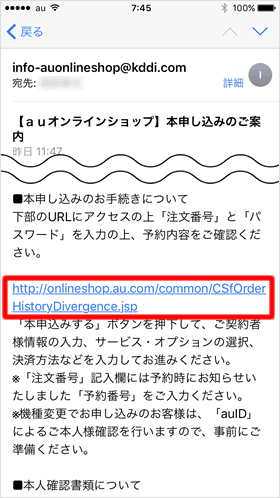
「【auオンラインショップ】本申し込みのご案内」に記載のURLにアクセスします。
ログイン画面へ進む
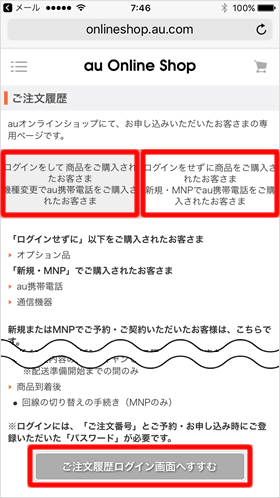
「ご注文履歴」という画面が開きます。2つのタブのうち、機種変更またはau IDにログインして予約した方は左のタブを、新規・MNPまたはau IDにログインせずに予約した方は右のタブを選択したうえで、ご注文履歴ログイン画面へすすむをタップします。
ログインする
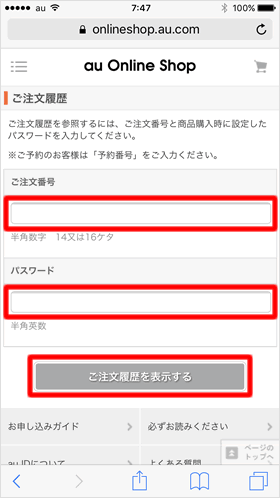
ご注文番号とパスワードを入力して、ご注文履歴を表示するをタップ。機種変更の方はau IDにログインしてください。
注文番号は「【auオンラインショップ】本申し込みのご案内」メールに記載があります。パスワードはiPhone 8を予約した際に設定したパスワードです。
注文履歴が表示される
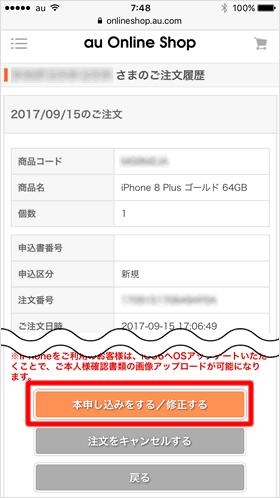
注文履歴と契約者情報が表示されるので、本申し込みをする/修正するをタップします。
WALLETポイント
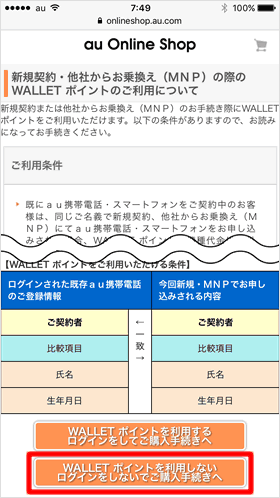
今回の購入にauのポイントプログラム「WALLETポイント」が使えます。WALLETポイントをお持ちの方は【WALLETポイントを利用する ログインをしてご購入手続きへ】をタップ。
お持ちでない方はWALLETポイントを利用しない ログインをしないでご購入手続きへをタップします。
契約者情報の入力
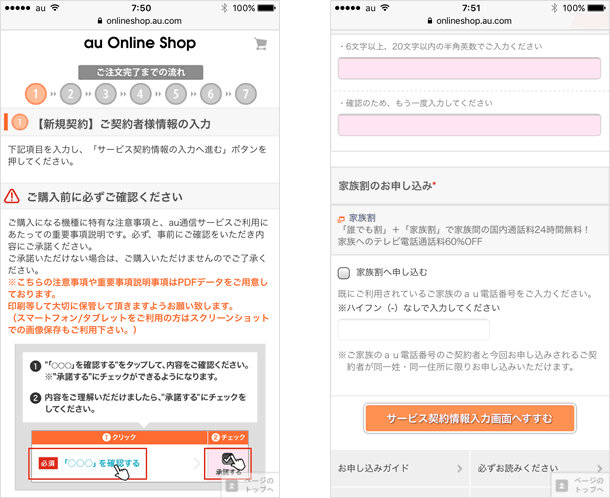
ここで入力するのは以下の項目です。
■確認事項への同意
■名前
■メールアドレス
■生年月日
■性別
■住所
■電話番号
■連絡先
「上記の電話番号」または「勤務先」。「勤務先」を選択した場合、勤務先の名称と電話番号を入力。
■利用者の登録
契約者と利用者が異なる場合、利用者の名前と生年月日を入力。利用者が未成年の場合、オンラインショップから申し込みをすることはできません。auショップまたはau取扱店で申し込みをしてください。
■暗証番号
■請求書送付先住所
「契約先住所」または「勤務先住所」から選択。
■下取りプログラム ※MNPの場合
申し込む場合は、KDDIから下取り回収キットが契約者住所に送られます。
■商品の受け取り
新規またはMNPでの申し込みの場合、商品の配送先住所を指定することはできません。「ご契約者様の住所」でのみ受け取り可能です。
■注文内容の確認用パスワードの登録
申し込み完了後、注文内容の確認や商品出荷状況を確認する際に必要となるパスワード。
■MNP予約番号 ※MNPの場合
■現在利用中の他社携帯電話番号 ※MNPの場合
■MNP予約番号有効期限 ※MNPの場合
有効期限が13日以上のもの。13日未満の場合は、MNP予約番号を再取得する必要があります。
■家族割の申し込み
家族割へ申し込む場合、家族のau携帯番号を入力。家族割とは、家族間の国内発信SMS(Cメール)無料。「誰でも割」+「家族割」で家族間の国内通話料が24時間無料になるサービス。
入力が終わったらサービス契約情報入力画面へすすむをタップします。
サービス契約情報の入力
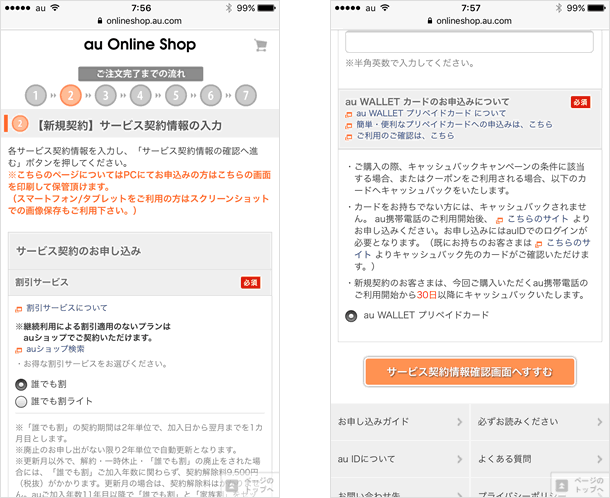
当画面では、料金プランとオプションサービスについて入力していきます。
■割引サービス
・誰でも割
・誰でも割ライト
誰でも割 - 毎月の基本使用料から1,500円割引(カケホ、スーパーカケホ、auピタットプラン、auフラットプランの場合)。2年単位で自動更新。更新月以外の解約に違約金9500円がかかる。
誰でも割ライト - 毎月の基本使用料から1,200円割引(カケホ、スーパーカケホ、auピタットプラン、auフラットプランの場合)。3年目以降の契約解除に違約金がかからない。
■料金プラン
・カケホ
国内通話かけ放題
・スーパーカケホ
1回5分以内の国内通話かけ放題
・LTEプラン
かけ放題プランが登場する前の旧来型プラン。通話料20円/30秒。LTEフラット(7GB/月)とセットで加入。
・シンプル
通話料20円/30秒。auピタットプランまたはauフラットプランとセットで加入。
■パケット通信料定額サービス
・auピタットプラン
・auフラットプラン20
・auフラットプラン30
・データ定額1
・データ定額3
・データ定額5
・データ定額20
・データ定額30
auピタットプラン - データ容量が、~1GB、~2GB、~3GB、~5GB、5GB超~20GBの5段階に分かれており、利用量に合わせていずれかの容量が自動的に適用されるプラン。同プランに加入すると端末代金が実質的な値引きとなる「毎月割」が適用されませんが、後述する「アップグレードプログラムEX」に加入することができます。
auフラットプラン - 月に20GB使える「auフラットプラン20」と30GB使える「auフラットプラン30」の2種類。月額料金は「データ定額20」「データ定額30」と比べるとかなり安いですが、「毎月割」の適用はありません(アップグレードプログラムEX加入可)。
■ LTE NET
300円/月。インターネット接続料。加入必須。
■月額利用料の目安(端末代金、オプション料のぞく)
選択した「料金プラン」と「パケット通信料定額サービス」の月額料金が表示されます。
■テザリングオプション
・申し込む
・申し込まない
「auピタットプラン」「auフラットプラン」に加入の場合、月額利用料500円。2018年3月31日まではキャンペーンにより無料。
「データ定額20/30」に加入の場合、月額利用料は1,000円。2018年3月31日まではキャンペーンにより無料。
「データ定額1/3/5」に加入の場合は無料。
■電話きほんパック
・申し込む
・申し込まない
「お留守番サービスEX、割込通話、待ちうた、三者通話、迷惑電話撃退サービス」の5つのオプションサービスがセット料金で月額400円(税抜)。最大3か月間無料。
■AppleCare + & au端末サポート
・AppleCare + & au端末サポートへ加入する
・加入しない
「AppleCare+」による2年間の保証に加えて、さらに2年間auが同等のサービスを提供。合計4年間。月額料金はiPhone 8が790円。iPhone 8 Plusが890円
■auスマートパスプレミアム auスマートパス
・auスマートパスプレミアムに加入する
・auスマートパスに加入する
・加入しない
auスマートパスのサービス内容は多岐にわたるので、公式サイトで内容を確認してください。
■クーポン番号(お持ちの場合)
入力が完了したらサービス契約情報確認画面へすすむをタップします。
サービス契約情報の確認
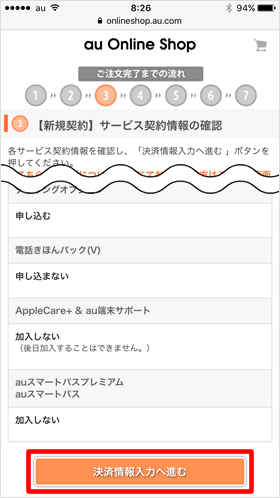
入力したサービス契約情報の確認画面が表示されます。問題なければ決済情報入力へ進むをタップします。
決済方法の入力
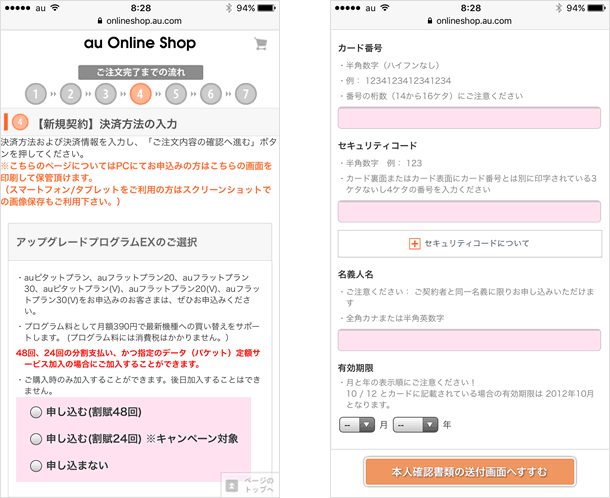
アップグレードプラグラムの選択と決済方法を入力します。auピタットプランとauフラットプランに申し込んだ場合「アップグレードプログラムEX」に加入でき、それ以外のプランでは、「アップグレードプログラム」に加入できます。両プログラムとも購入時のみ申し込むことが可能です。
アップグレードプログラム - 機種代金を割賦契約(24回)で12カ月間利用後、新たな機種に変更した際に、それまで利用した端末の分割支払金残額の一部(最大7カ月分)を無料とするプログラム。プログラム料300円/月。
アップグレードプログラムEX - 機種代金を割賦契約(48回)で24カ月間利用後、新たな機種に変更した際に、それまで利用した端末の分割支払金残額の一部(最大24カ月分)を無料とするプログラム。プログラム料390円/月。
アップグレードプログラムEX(a) - 機種代金を割賦契約(24回)で12カ月間利用後、新たな機種に変更した際に、それまで利用した端末の分割支払金残額の一部(最大12カ月分)を無料とするプログラム。プログラム料390円/月(2017年12月31日までに加入の場合、12カ月間無料)。
■お支払い方法のご選択
・分割支払い
12回、24回、36回、48回
・一括支払い
■分割購入に関する注意事項
・承認する
■クレジットカード
・カード番号
・セキュリティコード
・名義人名
・有効期限
入力が終わったら本人確認書類の送付画面へすすむをタップします。
本人確認書類の送付
新規・MNPで申し込む方は、運転免許証など本人確認書類をアップロードします。契約者と利用者が異なる場合は、利用者の本人確認書類もアップロードする必要があります。
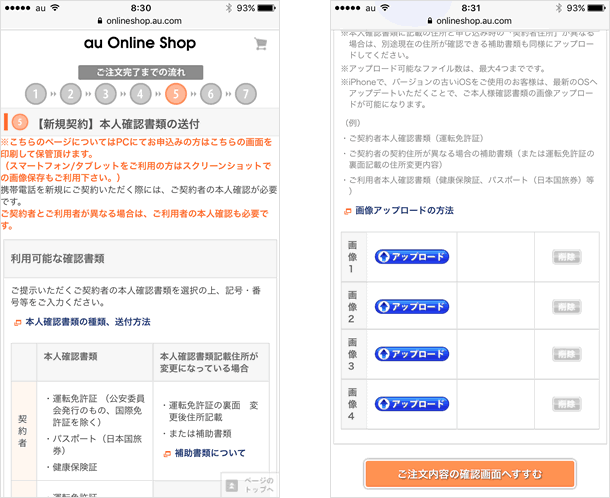
■本人確認書類の種類
・運転免許証、
・日本国パスポート、
・健康保険証
■上記書類の番号
■画像のアップロード
アップロードできる画像は最大4つ。4つ以上のファイルをアップロードする必要がある場合、複数の書類を一緒に撮影してファイル数を減らしてください。また、1つのファイルのサイズは2MB以内です。
iPhoneで撮影すると、2MBを超えることがあります。その場合、もっとも手っ取り早くサイズを小さくする方法は、iPhoneのメールアプリから当該画像を添付して他のアドレスに送信することです。送信の際、サイズを選択することができます。
■契約者
運転免許証、日本国パスポート、健康保険証
■利用者
運転免許証、日本国パスポート、健康保険証、住民基本台帳カード等
運転免許証に記載の住所と現在の住所が異なる場合、または本人様確認書類が健康保険証、パスポートの場合は、現住所の記載のある「補助書類」も併せてアップロードしてください。
■補助書類
公共料金領収証(発行日から3ヵ月以内)
住民票(発行日から3カ月以内)
アップロードが完了したらご注文内容の確認画面へすすむをタップします。
注文内容の確認
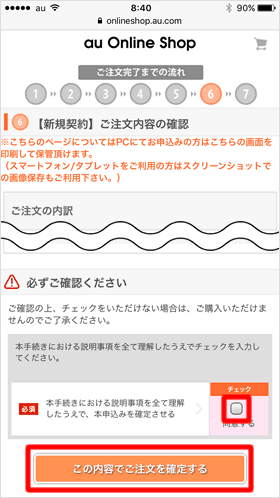
これが注文確定前の最後の画面になります。今まで入力してきたすべての内容が表示されます。
問題なければ、注意事項への同意にチェックを入れて、この内容でご注文を確定するをタップしてください。
注文完了
以上で注文は完了です。当画面から、オンラインショップ限定キャンペーンにエントリーすることができます(2017年10月31日まで)。特典はiTunesコード1万円分など3つ。タップするだけでエントリーは完了するので、どれかにエントリーしておきましょう。なお、複数にエントリーしてしまうと、すべて無効になってしまうので、どれか1つだけタップするようにしてください。
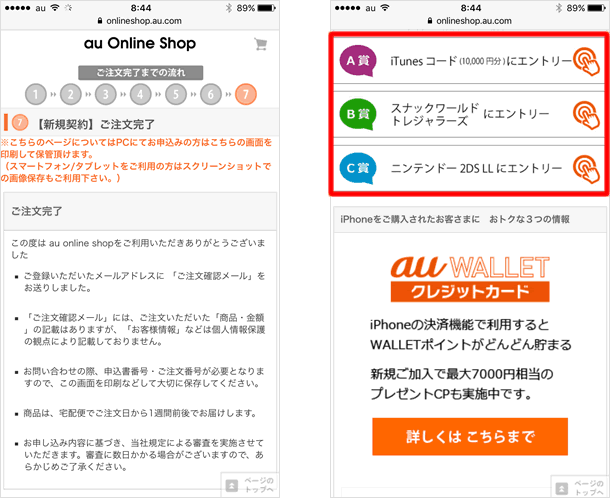
確認メールが届く
注文が完了すると、「【auオンラインショップ】お申し込み内容について」というメールが届きます。申し込みの翌日より審査及び発送の手続きが開始され、商品の発送時に再度メールで連絡が来るとのことです。
関連記事
| ・iPhone X 最新情報 |
| ・iPhone 8 最新情報 |
| ・au 最新情報 |
| ・iPhone X / 8の予約方法 全手順 - auオンラインショップ |
| ・auのiPhone X / 8が届いたら・・SIMカードの取り付けと回線切り替え方法 |
最新情報
| iOS 17.4.1とiPadOS 17.4.1がリリース | 3/22 |
| 楽天モバイルが「最強青春プログラム」を提供、22歳になるまで毎月110ポイント還元 | 3/08 |
| iOS 17.4とiPadOS 17.4がリリース | 3/06 |
| iPhone 16、生成AI対応のSiri導入に向けマイク性能を改良か | 2/21 |
| auが「au海外放題」を提供、海外でデータ通信使い放題 24時間800円から | 2/20 |
| iPhone16 最新情報 これまでにわかっていること まとめ | 2/16 |
| 楽天モバイルが「最強家族プログラム」発表、1回線につき110円割引 最大20回線まで | 2/13 |
| ドコモがiPhone 15を44,000円割引、5G WELCOME割を一部改定 | 2/10 |
| iOS 17.3.1とiPadOS 17.3.1がリリース、バグ修正 | 2/09 |
| Apple、MacまたはiPadの学割購入で最大24,000円分のギフトカード進呈 | 2/03 |
| iPhone 最新情報 | iPad 最新情報 |
